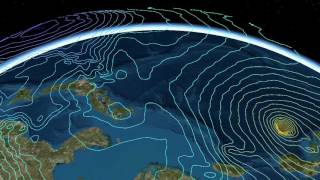データを 3D で表示すると、インパクトのある表現や 2D とは違った発見ができることがありますよね。今回はそんな 3D 表現の一例として、台風の気圧情報から 3D 等圧線を作成し、3D アニメーションを作成してみました!
いかがでしょうか?天気予報などで見慣れている等圧線も、3D で見てみると気圧の強さの印象が変わりますね。ではこの等圧線データをどのように作ったのか、簡単にデータ作成と表示方法の流れをご紹介します。
データ作成と表示方法
1. 今回は気象庁の GSM 客観解析のデータから海面更正気圧の情報から等圧線を作成していきます。しかし GSM データは日本特有のデータ形式のため、ArcGIS で直接読み込むことができません。
そこで大変便利なのが ESRIジャパンより提供している「気象データ変換ツール」です!この変換ツールでは、さまざまな気象データを ArcGIS で使用できるデータに変換できます。

気象データ変換ツールを使い、GSM 客観解析データから海面更正気圧の情報を持つラスター データを作成した結果が以下の図です。気圧が低いほど暖色になっています。

2. 気圧ラスターを作成できましたので、[コンター]*1 ツールを使用して等圧線を作成します。
すると以下のような結果になります。この 2D での等圧線表示は天気予報などでもおなじみですね。

ではこのデータを使って3D で表現してみましょう!
3. 作成された 2D データから気圧値情報を使用して [属性でフィーチャを 3D に変換]*2 ツールで3D データに変換します。
4. 3D アプリケーションで 3D 表示します。その際、高さの強調表現などを行うと差がより明確になります。以下はその等圧線を 3D で表示した結果です。特に気圧が低いところが立体で見えるので、ちょっと面白いですね。

5. 上記手順で時刻ごとに複数のデータを作成すれば、タイム スライダーやレンジ スライダーで時系列表現を行うことができ台風による気圧の変化がとても分かりやすくなります。
例えば今回のデータでは、台風は台湾を過ぎたあたりから強くなり、沖縄を過ぎたあたりから少しずつ弱くなり、最終的に四国沖で温帯低気圧に変わるのが分かります。
冒頭の動画はこの時系列アニメーションから作成することができます。
他にも 3D で表示してみると意外と面白い表現ができるデータがあるかもしれません。ぜひ身近なデータで試してみてください。
備考
*1[コンター] ツールは ArcGIS 3D Analyst または ArcGIS Spatial Analyst エクステンションのライセンスが必要です。
*2[属性でフィーチャを 3D に変換] ツールは ArcGIS 3D Analyst エクステンションのライセンスが必要です。
関連リンク